Page 1
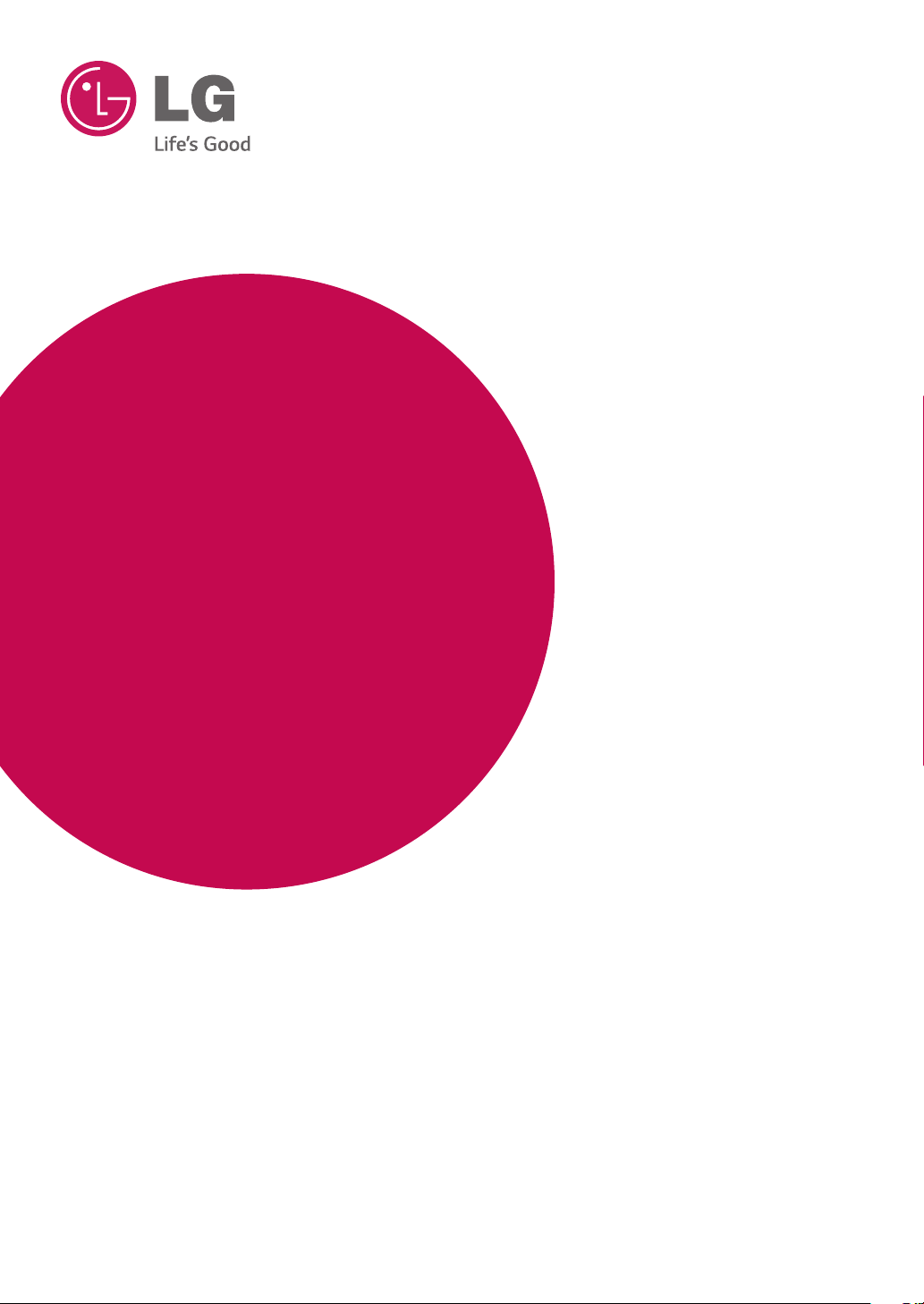
BENUTZERHANDBUCH
IPS LEDMONITOR
LEDMONITOR
Bevor Sie das Produkt zum ersten Mal verwenden,
lesen Sie diese Sicherheitsinformationen aufmerksam
durch.
34UC87
www.lg.com
Page 2
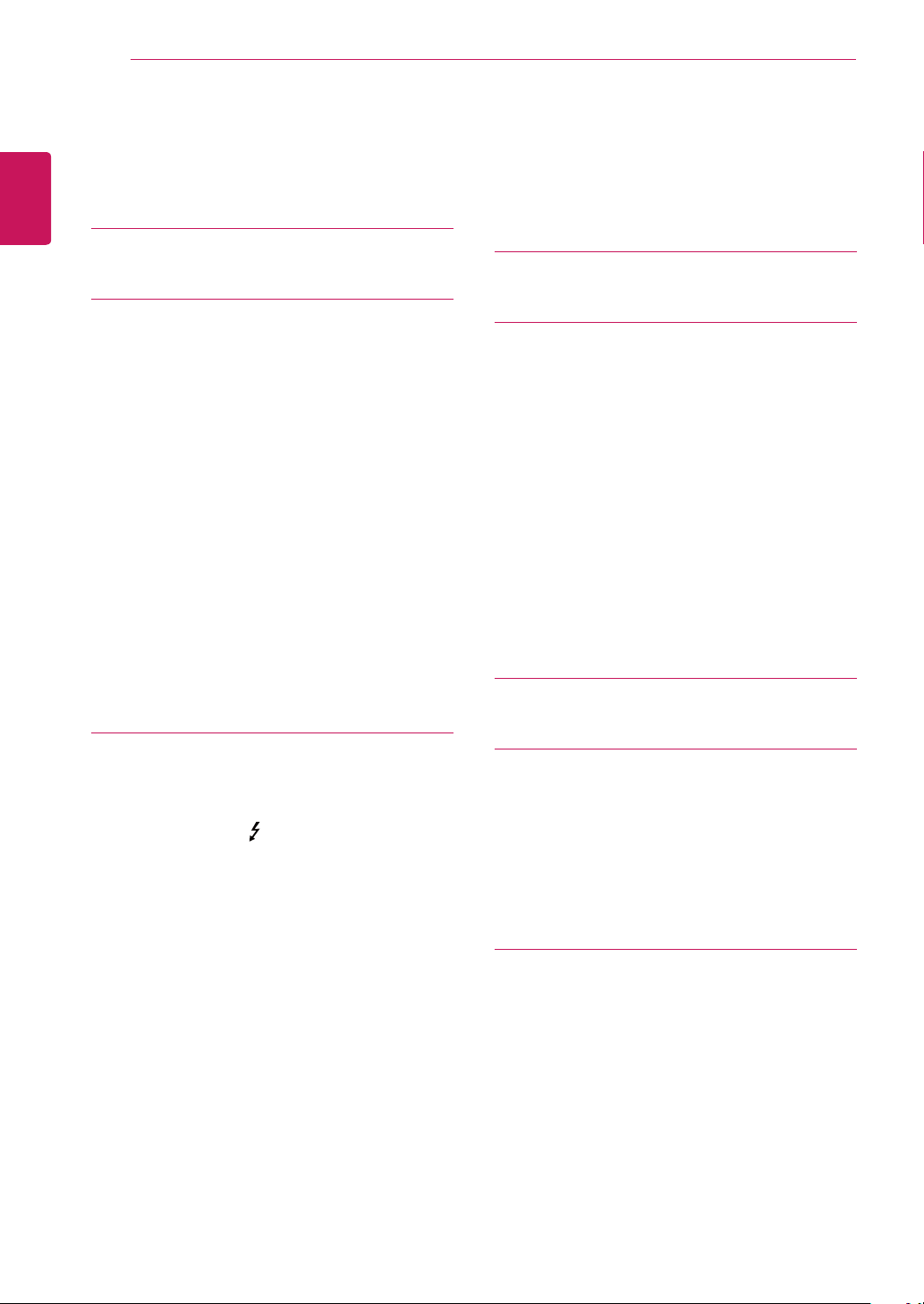
INHALTSVERZEICHNIS
2
INHALTSVERZEICHNIS
3 LIZENZ
DEUTSCH
4 MONTAGE UND VORBEREITUNG
4 Packungsumfang
5 Beschreibung des Produkts und seiner
Tasten
5 - So verwenden Sie die Joystick-Taste
6 - Eingangsanschluss
7 Bewegen und Anheben des Monitors
8 Installieren des Monitors
8 - Montieren des Standfußes
9 - Installation auf einem Tisch
9 - Anpassen der Standhöhe
10 - Anpassen des Winkels
11 - Sauberes Verlegen der Kabel
11 - Verwenden des Kensington-Schlosses
12 - Installation an einer Wand
14 VERWENDEN DES MONITORS
14 Anschluss eines PCs
14 - HDMI-Anschluss
15 - DisplayPort-Anschluss
15 - Thunderbolt ( )-Verbindung
16 Anschließen an AV-Geräte
16 - HDMI-Anschluss
16 Anschließen von Peripheriegeräten
16 - USB-Kabelverbindung – PC
17 - Anschließen von Kopfhörern
18 INSTALLIEREN DER LG MONITOR
SOFTWARE
20 BENUTZEREINSTELLUNGEN
20 Aktivieren des Hauptmenüs
20 - Hauptmenüfunktionen
21 Benutzereinstellungen
21 - Menüeinstellungen
22 - Verhältnis
23 - Funktion
24 - PBP
25 - Bild
26 - Farben
27 - Einstellungen
28 - Zurücksetzen
29 FEHLERBEHEBUNG
31 PRODUKTSPEZIFIKATION
32 Werksunterstützungsmodus
(Voreingestellter Modus, HDMI/DisplayPort/
Thunderbolt PC)
32 HDMI-Timing (Video)
32 Power-LED
33 KORREKTE HALTUNG
33 Korrekte Haltung vor dem Monitor
Page 3
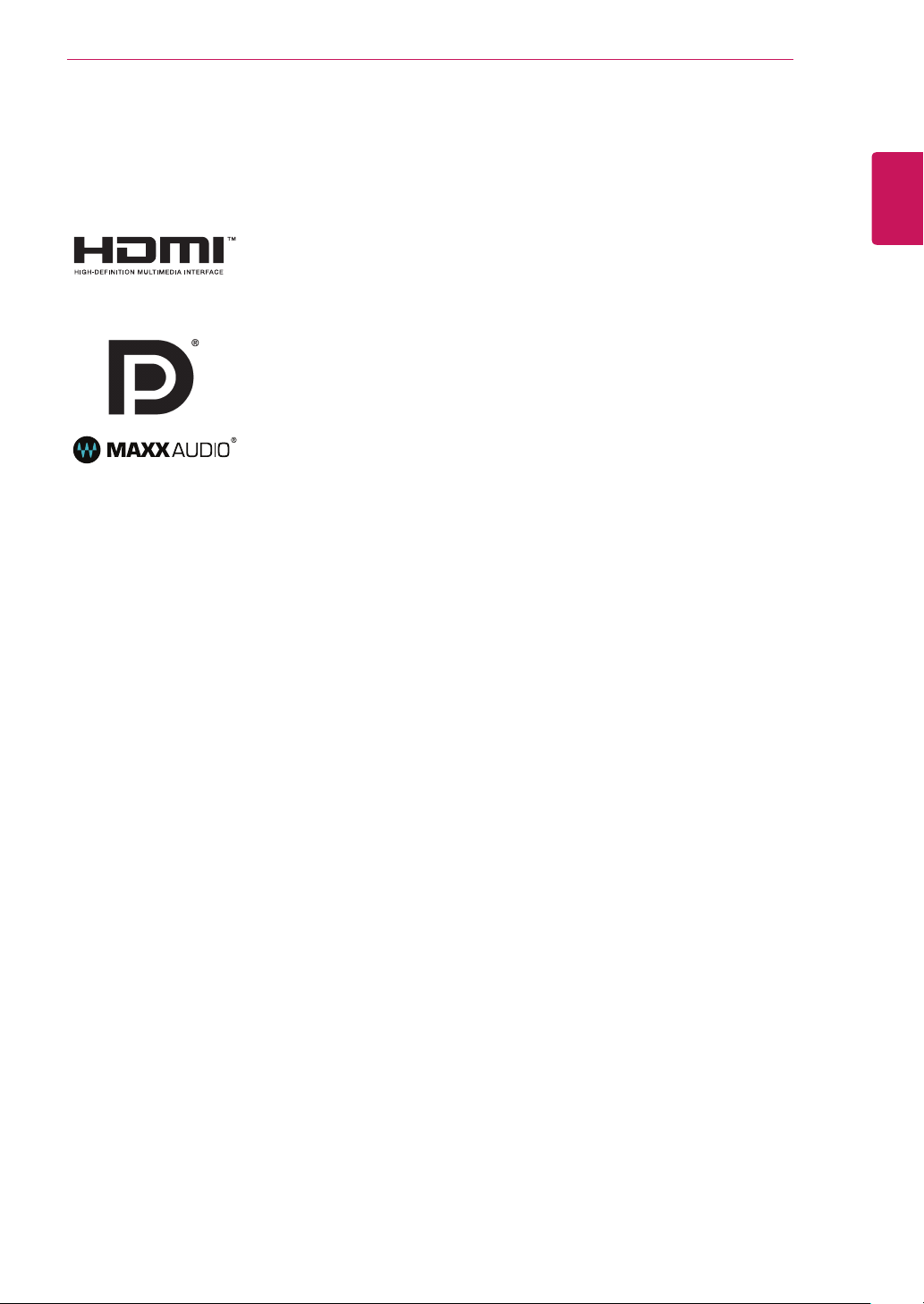
LIZENZ
3
LIZENZ
Für jedes Modell gelten andere Lizenzen. Weitere Informationen zur Lizenz erhalten Sie unter www.lg.com.
Die Begriffe HDMI und HDMI High-Definition Multimedia Interface sowie das HDMILogo sind Marken oder eingetragene Marken von HDMI Licensing, LLC in den Vereinigten Staaten und anderen Ländern.
VESA, das VESA-Logo, das DisplayPort Compliance-Logo und DisplayPort
Compliance-Logo für Dualmodus-Quellen sind jeweils eingetragene Marken der
Video Electronics Standards Association.
MaxxAudio und weitere MAXX Marken sind Warenzeichen und/oder eingetragene
Warenzeichen von Waves Audio Ltd.
DEUTSCH
Page 4
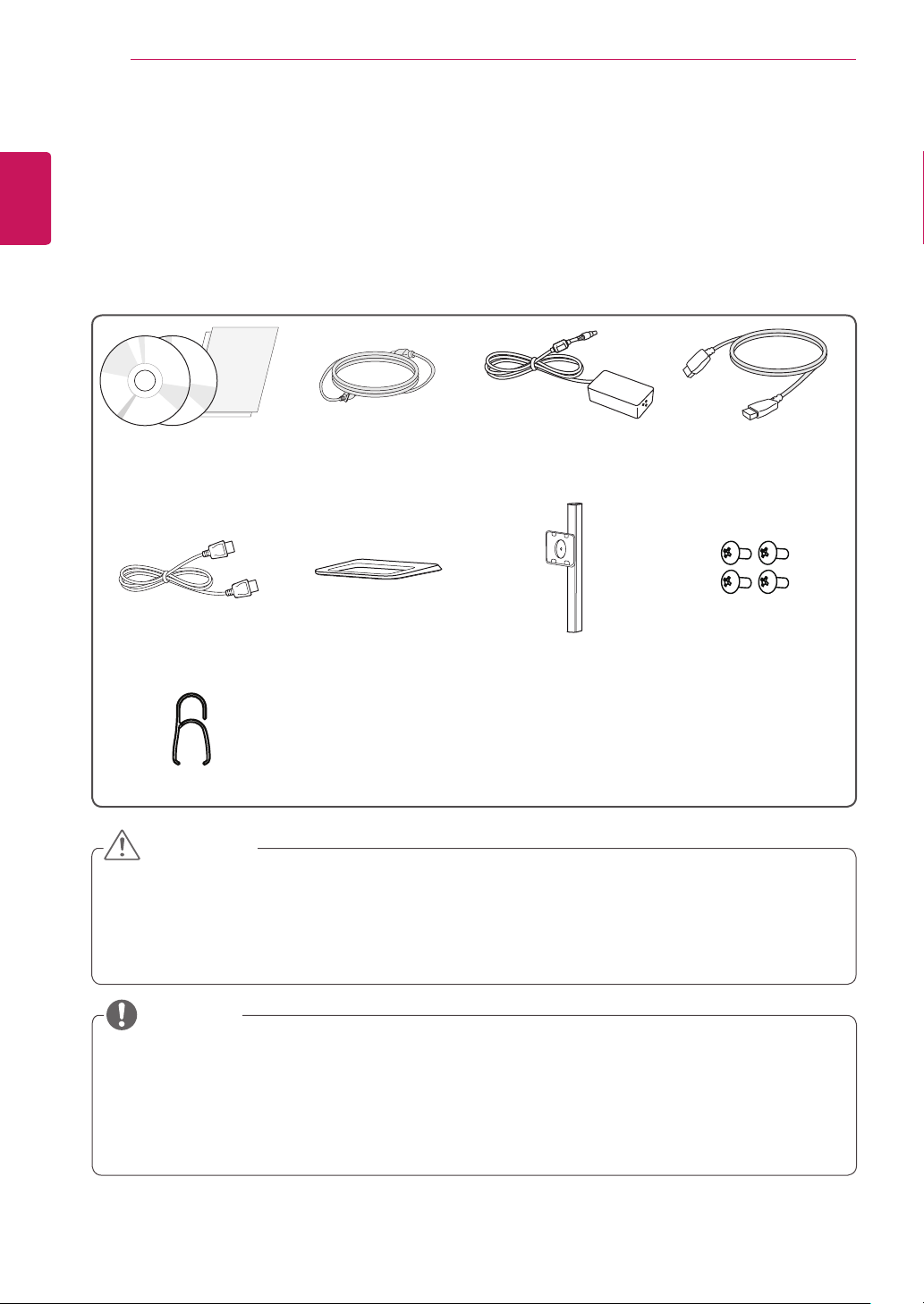
MONTAGE UND VORBEREITUNG
4
MONTAGE UND VORBEREITUNG
Packungsumfang
DEUTSCH
Prüfen Sie, ob alle Komponenten enthalten sind, bevor Sie das Produkt verwenden. Sollten Komponenten fehlen,
wenden Sie sich an den Händler, bei dem Sie das Produkt gekauft haben. Beachten Sie, dass das Produkt und die
zugehörigen Komponenten möglicherweise von den folgenden Abbildungen abweichen können.
CD (Benutzerhandbuch /
Software / Anleitungen) /
Karten
Netzkabel Netzadapter HDMI-Kabel
DisplayPort-Kabel
Kabelhalter
Ständerplatte
Standkörper
4 Schrauben
(M4x10)
VORSICHT
Um die Sicherheit und Leistung des Produkts sicherzustellen, verwenden Sie nur Originalteile.
y
Durch nachgemachte Produkte verursachte Beschädigungen werden nicht von der Garantie abgedeckt.
y
Es wird empfohlen, die mitgelieferten Zubehörteile zu verwenden.
y
Wenn Sie Kabel verwenden, die nicht von LG zertifiziert wurden, zeigt der Bildschirm eventuell nichts oder
y
Bildrauschen an.
HINWEIS
Die Komponenten können von den hier aufgeführten Abbildungen abweichen.
y
Die in dieser Bedienungsanleitung veröffentlichten Produktinformationen und technischen Daten können im
y
Rahmen von Produktverbesserungen ohne vorherige Ankündigung geändert werden.
Die optionalen Zubehörteile können Sie in einem Elektronikfachgeschäft, in einem Online-Shop oder bei dem
y
Einzelhändler, bei dem Sie das Produkt gekauft haben, erwerben.
Das im Lieferumfang enthaltene Netzkabel kann je nach Region abweichen.
y
Page 5
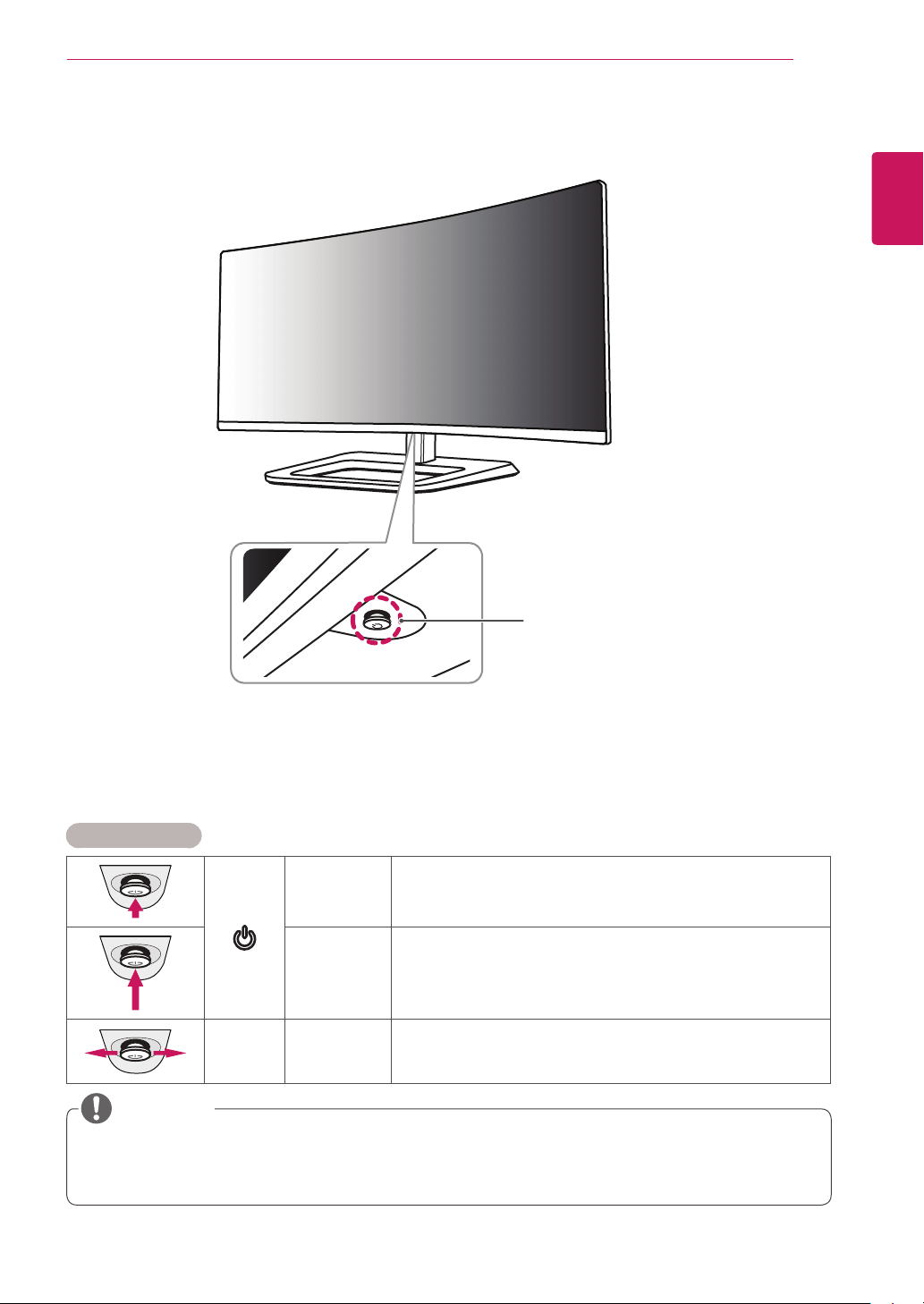
MONTAGE UND VORBEREITUNG
Beschreibung des Produkts und seiner Tasten
5
DEUTSCH
Taste Joystick /
Power-LED
Ein: Einschalten
y
Aus: Ausschalten
y
So verwenden Sie die Joystick-Taste
Sie können die Funktionen des Monitors ganz einfach durch Drücken und Bewegen der Joystick-Taste nach links
und rechts mit Ihrem Finger steuern.
Grundfunktionen
Einschalten
Ausschalten
◄/►
Lautstärkere-
gelung
Steuerung
HINWEIS
Die Joystick-Taste befindet sich an der Unterseite des Monitors.
y
Bevor Sie den Monitor einschalten, stellen Sie sicher, dass der DC-Schalter auf der Rückseite des Produkts auf
y
„Ein“ gestellt ist.
Drücken Sie mit ihrem Finger einmal auf die Joystick-Taste, um den
Monitor einzuschalten.
Drücken und halten Sie die Joystick-Taste, um den Monitor auszuschalten.
Sie können die Lautstärke regeln, indem Sie die Joystick-Taste nach links
bzw. rechts bewegen.
Page 6
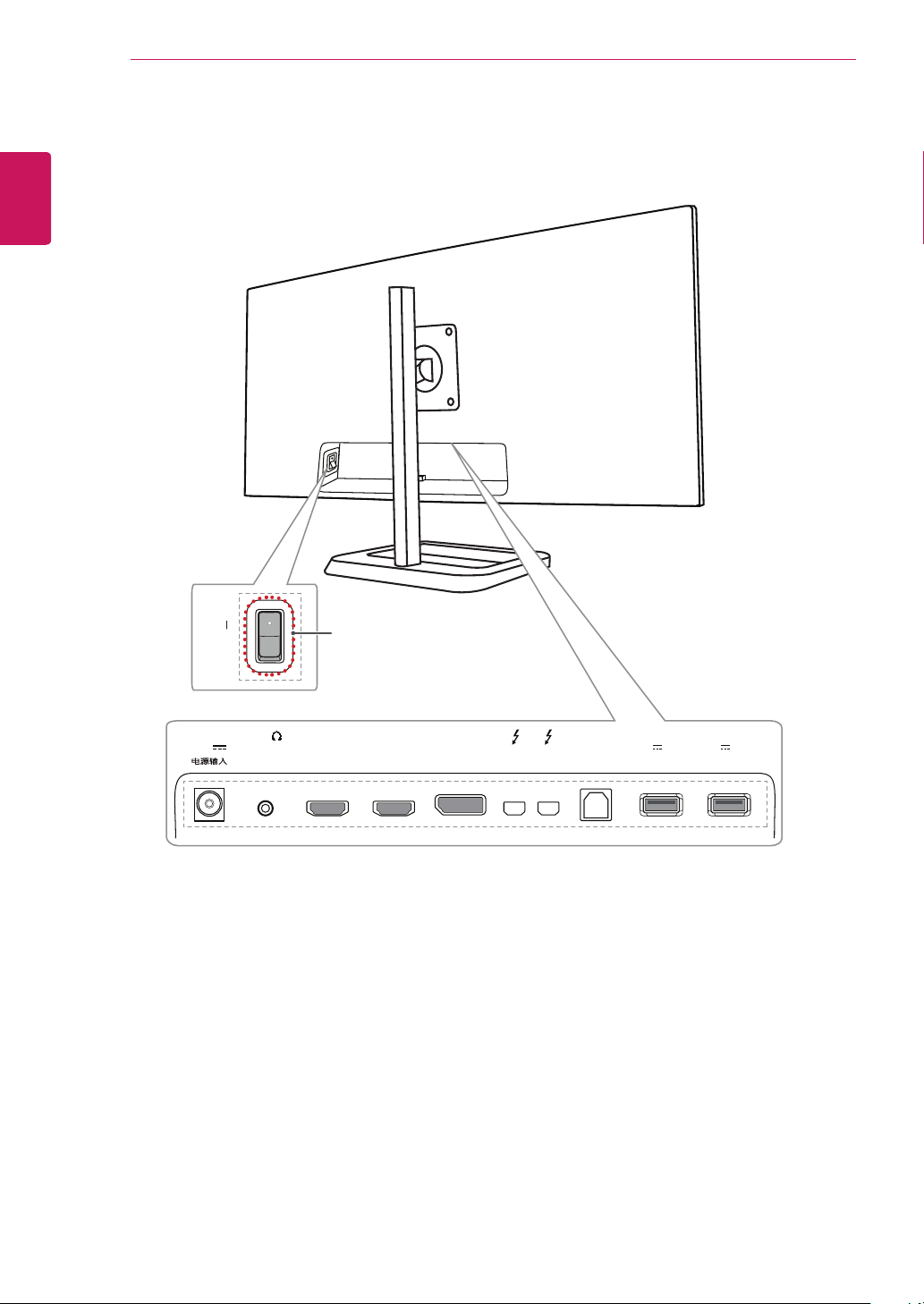
MONTAGE UND VORBEREITUNG
6
Eingangsanschluss
DEUTSCH
ON
DC-IN
(19 V )
H/P
DC-Schalter
HDMI IN 1
HDMI IN 2
DP IN
USB UP USB IN 1
5 V 1.1 A
USB IN 2
5 V 1.1 A
Page 7
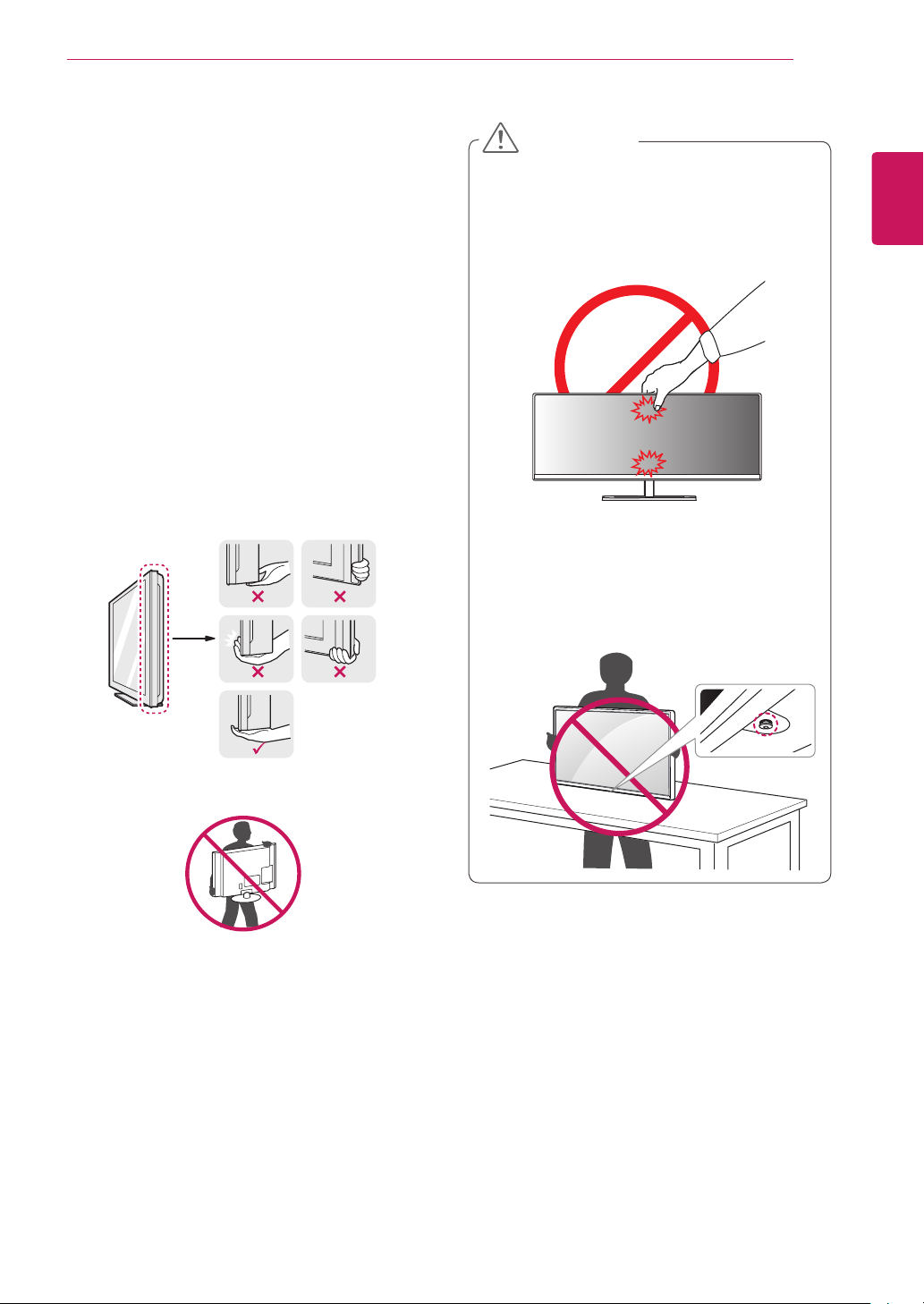
MONTAGE UND VORBEREITUNG
7
Bewegen und Anheben des Monitors
Gehen Sie nach den folgenden Anweisungen vor,
wenn Sie den Monitor bewegen oder anheben, um
Kratzer oder Beschädigungen am Monitor zu vermeiden und um unabhängig von Form und Größe einen
sicheren Transport zu gewährleisten.
Es wird empfohlen, den Monitor in den Original-
y
karton oder die Originalverpackung zu stellen
und dann zu bewegen.
Trennen Sie das Netzkabel und alle weiteren Ka-
y
bel, bevor Sie den Monitor bewegen oder anheben.
Halten Sie den Monitor unten und an der Seite
y
am Rahmen gut fest. Halten Sie nicht den Bildschirm selbst fest.
VORSICHT
Vermeiden Sie es nach Möglichkeit, den Bild-
y
schirm des Monitors zu berühren.
-
Dies kann zu Schäden am Bildschirm oder an
den Pixeln führen, aus denen die Bilder erzeugt werden.
Wenn Sie den Monitor ohne Standfußsockel
y
verwenden, kann der Monitor bei Betätigung der
Joystick-Taste umkippen. Dies kann zu Schäden
am Monitor und zu Verletzungen führen. Zudem
funktioniert die Joystick-Taste möglicherweise
nicht richtig.
DEUTSCH
Halten Sie den Monitor so, dass der Bildschirm
y
Ihnen zugewandt ist, um ein Verkratzen des Bildschirms zu verhindern.
Setzen Sie den Monitor während des Transports
y
keinen ruckartigen Bewegungen oder starken
Erschütterungen aus.
Halten Sie den Monitor beim Bewegen aufrecht,
y
drehen Sie ihn niemals auf die Seite, und kippen
Sie ihn nicht seitwärts.
Page 8
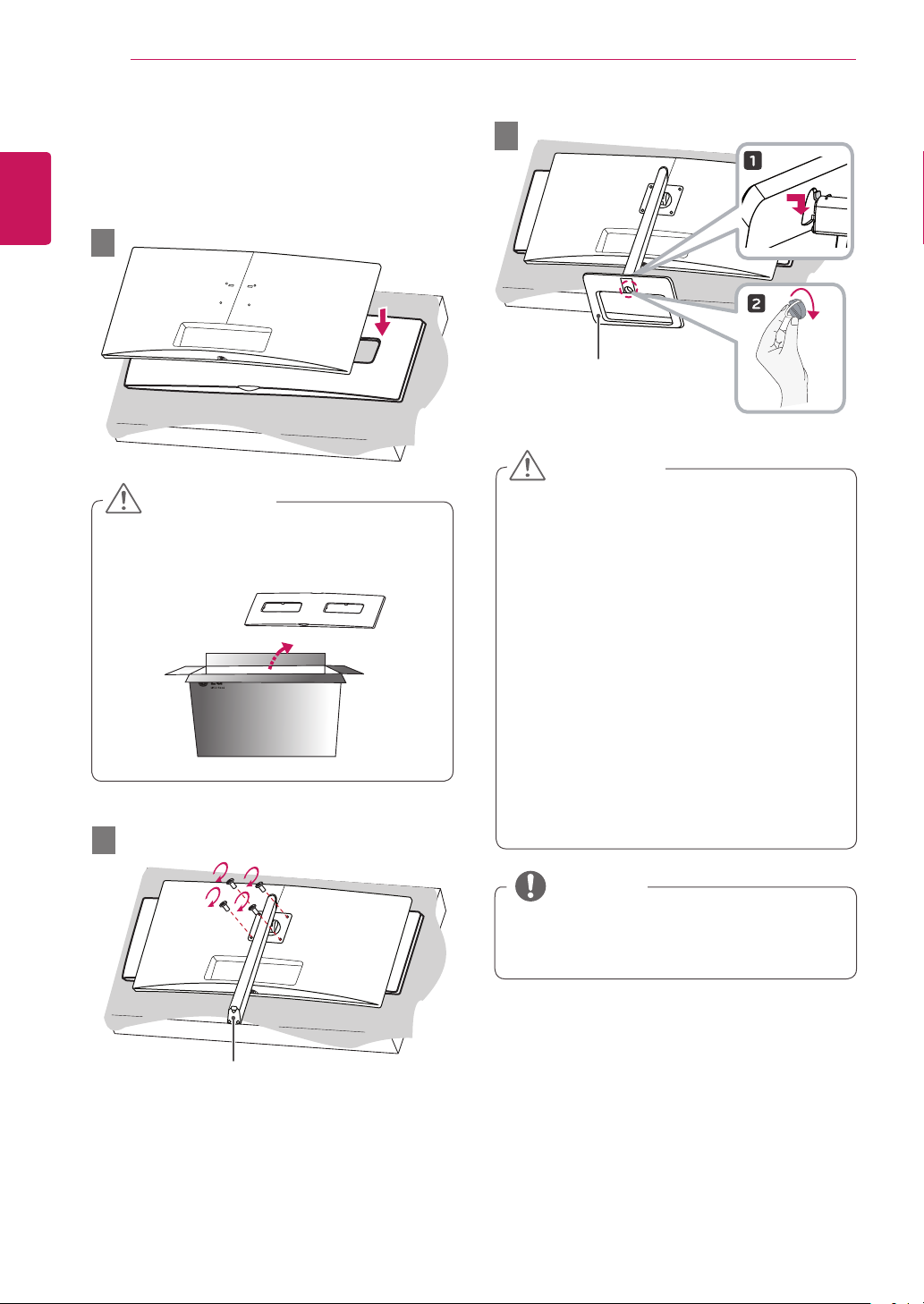
MONTAGE UND VORBEREITUNG
8
Installieren des Monitors
Montieren des Standfußes
DEUTSCH
1
VORSICHT
Legen Sie den Monitor mit dem Bildschirm
y
nach unten auf die Bildschirmunterlage aus der
Schachtel, um den Bildschirm zu schützen.
2
3
Ständerplatte
VORSICHT
Abbildungen in diesem Dokument zeigen typi-
y
sche Schritte und können möglicherweise vom
tatsächlichen Produkt abweichen.
Durch übermäßige Krafteinwirkung bei der
y
Befestigung der Schrauben kann der Monitor
beschädigt werden. Auf diese Weise verursachte
Schäden sind von der Produktgarantie nicht
abgedeckt.
Tragen Sie den Monitor am Standfußsockel
y
nicht verkehrt herum. Der Monitor könnte sich
sonst vom Standfußsockel lösen und zu Verletzungen führen.
Wenn Sie den Monitor heben oder verschieben,
y
berühren Sie dabei nicht den Bildschirm. Die
Kräfte, die dabei auf den Bildschirm wirken, können Schäden verursachen.
Standkörper
HINWEIS
Sie können den Standfuß abnehmen, indem Sie
y
die Anbringung in umgekehrter Reihenfolge
durchführen.
Page 9
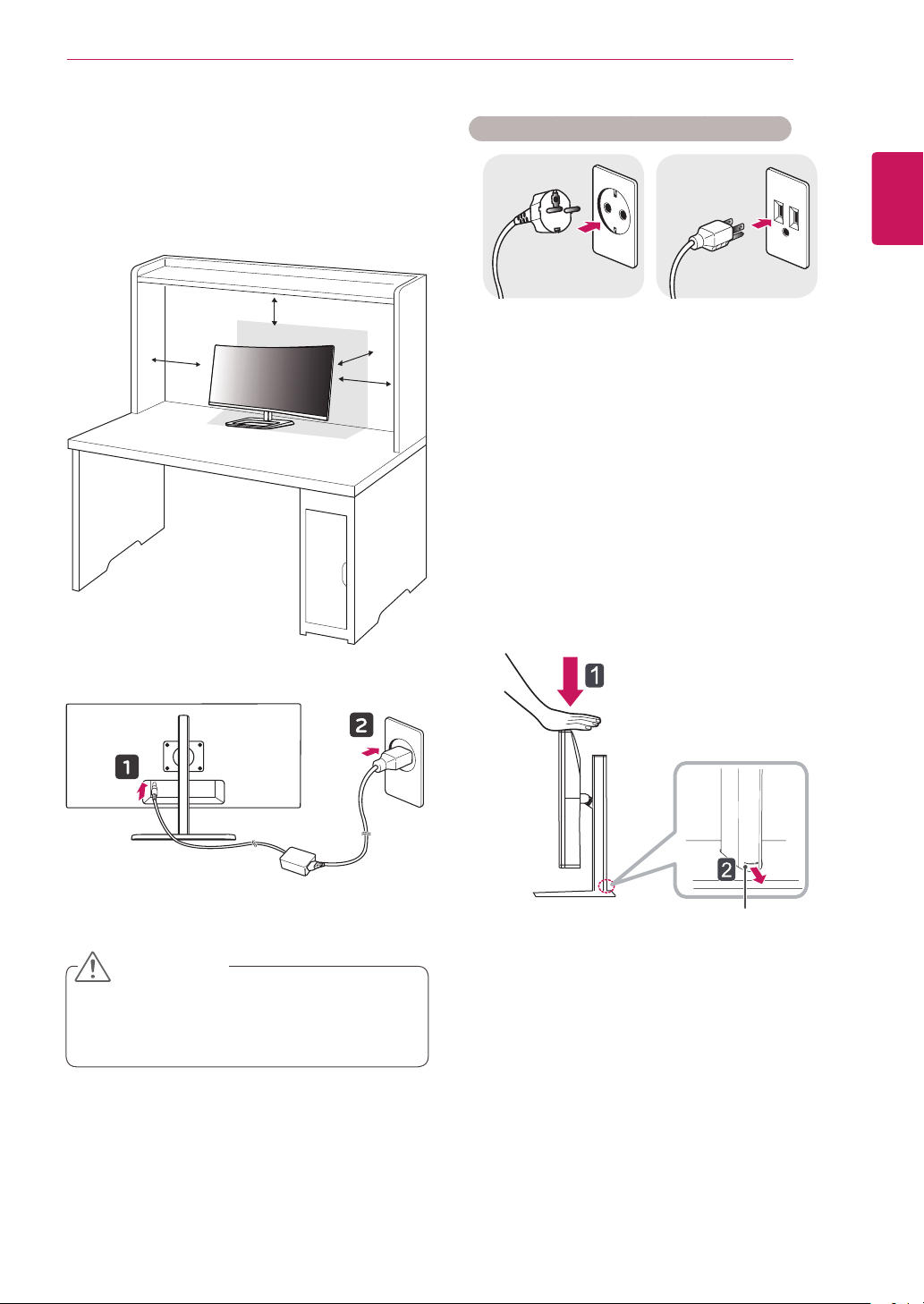
MONTAGE UND VORBEREITUNG
9
Installation auf einem Tisch
Heben Sie den Monitor an, und stellen Sie ihn
1
aufrecht auf den Tisch. Achten Sie auf einen Abstand von mindestens 10cm zur Wand, um eine
ausreichende Belüftung zu gewährleisten.
10 cm
10 cm
10 cm
10 cm
Vorsicht beim Anschließen des Stromkabels
220 V 110 V
Verwenden Sie ausschließlich das mitgelieferte
y
Stromkabel, und schließen Sie es an eine geerdete Steckdose an.
Wenn Sie ein weiteres Stromkabel benötigen,
y
wenden Sie sich an Ihren Elektrohändler.
Anpassen der Standhöhe
Stellen Sie den am Standfußsockel montierten
1
Monitor aufrecht auf.
Drücken Sie den Monitor nach unten, und ziehen
2
Sie den Sicherungsstift heraus.
DEUTSCH
Schließen Sie den Adapter am Monitor an, und
2
stecken Sie das Stromkabel in eine Steckdose.
Drücken Sie auf die Joystick-Taste an der Unter-
3
seite des Monitors, um ihn einzuschalten.
VORSICHT
Trennen Sie die Netzverbindung, bevor Sie den
y
Monitor bewegen oder aufbauen. Es besteht die
Gefahr eines Stromschlags.
Monitor
Sicherungsstift
Page 10
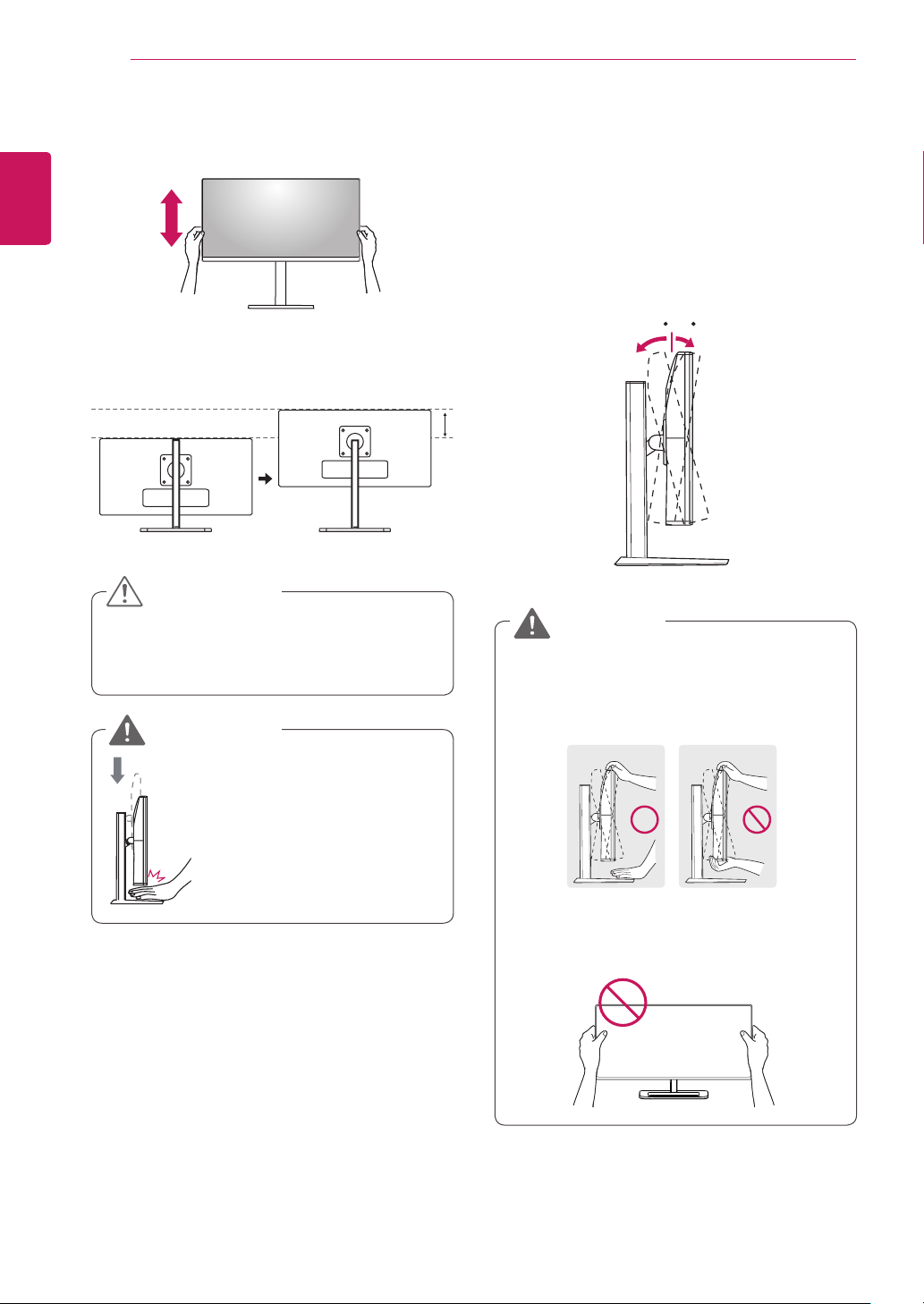
DEUTSCH
-515
-515
MONTAGE UND VORBEREITUNG
10
Halten Sie den Monitor sicher mit beiden Händen
3
fest, und passen Sie die Höhe an.
Die Höhe kann auf bis zu 140,0mm angepasst
4
werden.
140.0 mm
Anpassen des Winkels
Stellen Sie den am Standfußsockel montierten
1
Monitor aufrecht hin.
Passen Sie den Winkel des Bildschirms an. Der
2
Winkel des Bildschirms kann um bis zu -5° nach
vorne und um bis zu 15° nach hinten geneigt
werden, um ein angenehmes Betrachten zu
gewährleisten.
-515
ACHTUNG
Nachdem der Stift entfernt wurde, muss er zum
y
Anpassen der Höhe nicht wieder eingeführt
werden.
WARNUNG
Halten Sie Ihre Finger oder Hände
y
nicht zwischen den Bildschirm
und die Platte
(Gehäuse), wenn Sie die Höhe
des Bildschirms verändern. Sie
könnten sich
verletzen.
Rückseite
Vorderseite
WARNUNG
Um beim Anpassen des Bildschirms Verletzun-
y
gen an den Fingern zu vermeiden, halten Sie den
unteren Teil des Monitors nicht wie nachfolgend
gezeigt.
Achten Sie darauf, den Bildschirmbereich nicht
y
zu berühren oder darauf zu drücken, wenn Sie
den Winkel des Monitors anpassen.
Page 11
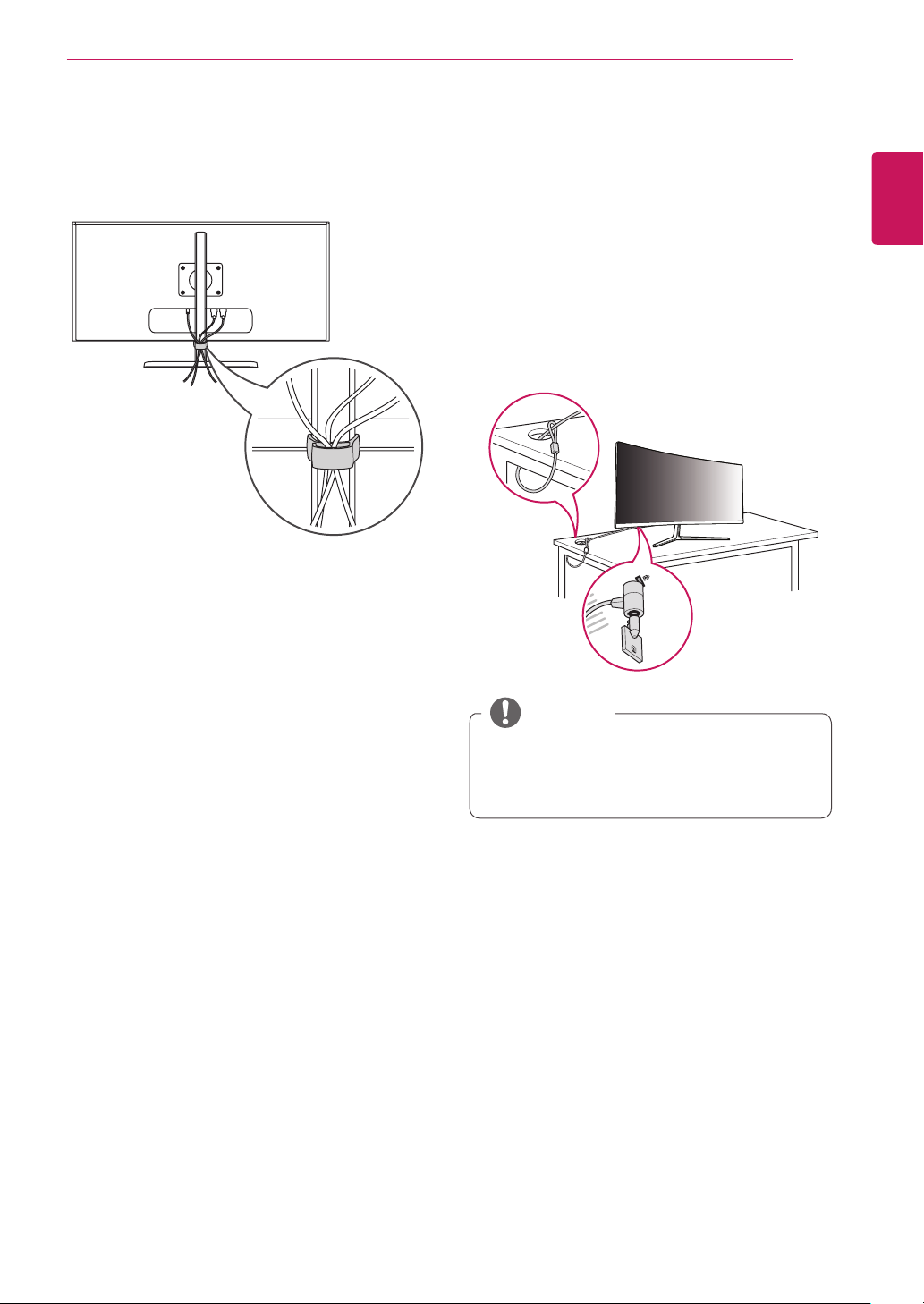
MONTAGE UND VORBEREITUNG
11
Sauberes Verlegen der Kabel
Ordnen Sie die Kabel mit dem Kabelhalter wie in der
Abbildung dargestellt.
Verwenden des KensingtonSchlosses
Der Anschluss für das Kensington-Sicherheitssystem
befindet sich auf der Unterseite des Monitors.
Weitere Informationen zur Installation und Verwendung finden Sie in der Bedienungsanleitung für das
Kensington-Schloss oder auf der Website http://www.
kensington.com.
Schließen Sie den Monitor mithilfe eines KensingtonSicherheitskabels an einen Tisch an.
DEUTSCH
HINWEIS
Das Kensington-Sicherheitssystem ist optional.
y
Optionales Zubehör erhalten Sie bei den meisten
Elektrohändlern.
Page 12

MONTAGE UND VORBEREITUNG
A
B
12
Installation an einer Wand
Installieren Sie den Monitor mit einem Abstand von
mindestens 10cm zur Wand und 10cm Abstand
an den Seiten, um eine ausreichende Belüftung zu
DEUTSCH
gewährleisten. Detaillierte Installationsanweisungen
erhalten Sie von Ihrem lokalen Händler. Informationen
zur Installation und Verwendung einer schwenkbaren
Wandmontagehalterung finden Sie außerdem im
Handbuch.
10 cm
10 cm
10 cm
Um den Monitor an der Wand zu montieren, befestigen Sie die Wandhalterung (optional) an der Rückseite
des Monitors.
Befestigen Sie die Wandhalterung sicher an der Wand
und am Monitor.
10 cm
Wandhalterung (AxB)
y
HINWEIS
Verwenden Sie Schrauben, die dem VESA-Stan-
y
dard entsprechen.
Der Wandmontagesatz umfasst die Installations-
y
anleitung und alle notwendigen Teile.
Die Wandmontagehalterung ist optional. Opti-
y
onales Zubehör erhalten Sie bei Ihrem Elektrohändler.
Je nach Wandmontagehalterung kann die Länge
y
der Schrauben variieren. Verwenden Sie unbedingt Schrauben der richtigen Länge.
Weitere Informationen finden Sie in der Bedie-
y
nungsanleitung für die Wandmontagehalterung.
Falls Sie Schrauben verwenden, die die Standard-
1
länge überschreiten, können Schäden im Inneren
des Produkts verursacht werden.
Durch Schrauben, die nicht dem VESA-Standard
2
entsprechen, kann es zu Beschädigungen am Produkt kommen, und der Monitor könnte herunterfallen. LG Electronics übernimmt keine Haftung
für Unfälle, die durch die Verwendung von nicht
standardmäßigen Schrauben verursacht werden.
Wandhalterung (AxB) 100x100
Schraube für Ständer M4x10 mm
Benötigte Schrauben 4
Wandmontageplatte
(Optional)
RW120
Page 13

VORSICHT
Trennen Sie das Stromkabel, bevor Sie den Mo-
y
nitor bewegen oder aufbauen, um einen elektrischen Stromschlag zu vermeiden.
Wird der Monitor an der Decke oder einer ge-
y
neigten Wand montiert, kann er möglicherweise
herunterfallen, und es kann zu Verletzungen
kommen. Verwenden Sie eine zugelassene Wandhalterung von LG, und wenden Sie sich an Ihren
Händler vor Ort oder an qualifiziertes Fachpersonal.
Durch übermäßige Krafteinwirkung bei der
y
Befestigung der Schrauben kann der Monitor
beschädigt werden. Auf diese Weise verursachte Schäden sind von der Produktgarantie nicht
abgedeckt.
Verwenden Sie eine Wandmontagehalterung und
y
Schrauben, die dem VESA-Standard entsprechen.
Schäden, die durch die Verwendung oder falsche
Verwendung ungeeigneter Komponenten verursacht werden, sind von der Produktgarantie nicht
abgedeckt.
Von der Rückseite des Monitors aus gemessen,
y
dürfen die angebrachten Schrauben jeweils nicht
länger als 8mm sein.
Wandmontageplatte
MONTAGE UND VORBEREITUNG
13
DEUTSCH
Wandmontageplatte
Rückseite des Monitors
Abmessungen
der Schrauben
: M4xL10
Rückseite des Monitors
Max. 8mm
Page 14

VERWENDEN DES MONITORS
14
VERWENDEN DES MO
NITORS
Drücken Sie auf die Joystick-Taste, wechseln Sie zu
DEUTSCH
Menü→ Einfache Kontrolle→ Eingang, und wählen
Sie dann die Eingangsoption.
VORSICHT
Drücken Sie nicht für längere Zeit auf den Bild-
y
schirm. Dies kann zu Bildverzerrungen führen.
Vermeiden Sie das Anzeigen von Standbildern
y
über einen längeren Zeitraum. Dies kann zum
Einbrennen des Bildes führen. Verwenden Sie
nach Möglichkeit einen Bildschirmschoner.
HINWEIS
Verwenden Sie zum Anschließen des Stromkabels
y
eine geerdete Mehrfachsteckdose (3Anschlüsse)
oder eine geerdete Wandsteckdose.
Eventuell flimmert der Monitor, wenn er in kalter
y
Umgebung eingeschaltet wird. Dies ist normal.
Es können rote, grüne oder blaue Punkte auf dem
y
Bildschirm erscheinen. Dies ist normal.
Anschluss eines PCs
Dieser Monitor unterstützt *Plug&Play.
y
*Plug&Play: Eine Funktion, mit der ein Gerät ohne
Neukonfiguration oder manuelle Installation von
Treibern an einen Computer angeschlossen werden
kann.
HDMI-Anschluss
Dieser Anschluss überträgt digitale Video- und Audiosignale vom PC an den Monitor. Schließen Sie den Monitor mithilfe des HDMI-Kabels an Ihren PC an (siehe
Abbildung).
HDMI IN 1 HDMI IN 2
VORSICHT
Stellen Sie sicher, dass Sie das mitgelieferte HDMI-
y
Kabel verwenden. Andernfalls kann es zu Fehlfunktionen kommen.
Bei der Verbindung des Computers mit dem
y
Monitor über das HDMI-Kabel können Kompatibilitätsprobleme auftreten.
Bei der Verwendung eines DVI-zu-HDMI-Kabels
y
bzw. DP (DisplayPort)-zu-HDMI-Kabels kann es zu
Kompatibilitätsproblemen kommen.
Verwenden Sie ein zertifiziertes Kabel mit HDMI-
y
Logo. Wenn Sie kein zertifiziertes HDMI-Kabel
verwenden, zeigt der Bildschirm eventuell nichts
an, oder ein Verbindungsfehler tritt auf.
Empfohlene Typen von HDMI-Kabeln
y
-
High-Speed-HDMI
-
High-Speed-HDMI
/TM
®
-Kabel
/TM
®
-Kabel mit Ethernet
Page 15

VERWENDEN DES MONITORS
US
U
15
DisplayPort-Anschluss
Dieser Anschluss überträgt digitale Video- und Audiosignale vom PC an den Monitor. Schließen Sie den
Monitor mithilfe des Display Port-Kabels an Ihren PC
an (siehe Abbildung):
DP IN
DP OUT
HINWEIS
Abhängig von der DP-Version (DisplayPort) des
y
PCs steht möglicherweise kein Video- oder AudioAusgang zur Verfügung.
Stellen Sie sicher, dass Sie das mitgelieferteDis-
y
playPort-Kabel verwenden. Andernfalls kann es
zu Fehlfunktionen kommen.
Es wird empfohlen, bei der Nutzung eines Mini-
y
DP-zu-DP (Mini DisplayPort zu DisplayPort)Kabels die Version 1.2 des DisplayPort-Kabels zu
verwenden.
Thunderbolt ( )-Verbindung
Sie können einen hochauflösenden Bildschirm oder
ein leistungsstarkes Speichergerät über einen Thunderbolt-Anschluss mit dem Monitor verbinden.
Verbinden Sie Ihr externes Gerät wie nachfolgend
gezeigt mithilfe des Thunderbolt-Kabels mit dem
Monitor.
(separat erhältlich)
HINWEIS
Die maximale Datenübertragungsrate jedes An-
y
schlusses beträgt 20Gbit/s.
Verwenden Sie ausschließlich ein zertifiziertes
y
Thunderbolt-Kabel (
Fehlfunktionen kommen.
Thunderbolt (
y
dows7, Windows8 und von Mac-Produkten
unterstützt.
Mac-Produkte unterstützen eventuell nicht die
y
empfohlene Auflösung oder bestimmte Funktionen. Weitere Informationen finden Sie auf der
separaten „Support-Infokarte“ von Mac.
Die Möglichkeit, duale Monitore mithilfe der
y
Thunderbolt (
einzurichten, hängt von der Leistung der Grafikkarte ab.
). Andernfalls kann es zu
) wird in Umgebungen wie Win-
)- und Verkettungstechnologie
DEUTSCH
Page 16

VERWENDEN DES MONITORS
HDMI IN 1 HDMI IN 2
US
U
16
Anschließen an AV-Geräte
HDMI-Anschluss
HDMI überträgt Video- und Audiosignale von Ihrem
DEUTSCH
AV-Gerät an den Monitor. Schließen Sie den Monitor
mithilfe des HDMI-Kabels an Ihr AV-Gerät an (siehe
Abbildung).
Stellen Sie sicher, dass Sie das mitgelieferte
y
HDMI-Kabel verwenden. Andernfalls kann es zu
Fehlfunktionen kommen.
Bei der Verwendung eines DVI-zu-HDMI-Kabels
y
bzw. DP (DisplayPort)-zu-HDMI-Kabels kann es zu
Kompatibilitätsproblemen kommen.
Verwenden Sie ein zertifiziertes Kabel mit HDMI-
y
Logo. Wenn Sie kein zertifiziertes HDMI-Kabel
verwenden, zeigt der Bildschirm eventuell nichts
an, oder ein Verbindungsfehler tritt auf.
Empfohlene Typen von HDMI-Kabeln
y
-
-
HDMI IN 1 HDMI IN 2
HINWEIS
High-Speed-HDMI
High-Speed-HDMI
/TM
®
-Kabel
/TM
®
-Kabel mit Ethernet
Anschließen von Peripheriegeräten
USB-Kabelverbindung – PC
Der USB-Anschluss am Gerät dient als USB-Hub.
HINWEIS
Installieren Sie vor Verwendung des Produkts das
y
aktuelle Windows Service Pack.
Peripheriegeräte sind separat erhältlich.
y
Über den USB-Anschluss können Tastatur, Maus
y
oder USB-Gerät verbunden werden.
VORSICHT
<Vorsicht bei der Verwendung eines USB-Geräts>
Ein USB-Gerät, das mit einem automatischen
y
Erkennungsprogramm installiert wurde oder
einen eigenen Treiber verwendet, wird möglicherweise nicht erkannt.
Einige USB-Geräte werden möglicherweise nicht
y
unterstützt oder funktionieren nicht korrekt.
Es wird empfohlen, einen USB-Hub oder ein
y
Festplattenlaufwerk mit Stromversorgung zu
verwenden. (Falls die Stromversorgung nicht
ausreichend ist, wird das USB-Gerät möglicherweise nicht ordnungsgemäß erkannt.)
Page 17

VERWENDEN DES MONITORS
USB IN 2
5 V 1.1 A
USB UP
USB U
USB IN 1
5 V 1.1 A
17
HDMI/DP-Verbindung (DisplayPort)
Um USB3.0 zu verwenden, schließen Sie das
USB3.0-Kabel des Produkts, Typ A-B, am PC an.
Mit dem USB IN-Anschluss verbundene Peripheriegeräte können über den PC gesteuert werden.
(separat erhältlich)
USB UP
USB IN 1
5 V 1.1 A
(separat erhältlich)
USB IN 2
5 V 1.1 A
Thunderbolt ( )-Verbindung
Mit dem USB IN-Anschluss verbundene Peripheriegeräte können über den PC gesteuert werden.
Wenn Sie den Eingang im Menü ändern, während ein
Gerät über den Thunderbolt-Anschluss verbunden ist,
funktioniert das über den USB-Anschluss verbundene
Gerät möglicherweise nicht einwandfrei.
P
USB IN 1
5 V 1.1 A
USB IN 2
5 V 1.1 A
Anschließen von Kopfhörern
Schließen Sie Peripheriegeräte über den Kopfhörerausgang an den Monitor an. Stellen Sie die Verbindung wie abgebildet her.
H/P
(separat erhältlich)
HINWEIS
Peripheriegeräte sind separat erhältlich.
y
Falls Sie Ohrhörer [mit abgewinkeltem Stecker]
y
verwenden, können Probleme beim Anschluss
weiterer externer Geräte mit dem Monitor auftreten. Daher wird empfohlen, Ohrhörer [mit geradem Stecker] zu verwenden.
mit abgewinkeltem
Stecker
Je nach Audioeinstellungen des PCs und externen
y
Geräts kann der Funktionsumfang von Kopfhörern und Lautsprechern eingeschränkt sein.
mit geradem
Stecker
DEUTSCH
(separat erhältlich)
(separat erhältlich)
Page 18

INSTALLIEREN DER LG MONITOR SOFTWARE
18
INSTALLIEREN DER LG MONITOR SOFTWARE
Legen Sie die in der Verpackung enthaltene Software-CD in das CD-Laufwerk Ihres PCs ein, und installieren Sie
Screen Split.
DEUTSCH
Die Abbildungen des Installationsbildschirms sind lediglich zur Orientierung gedacht. Der tatsächliche Installationsbildschirm kann je nach Modell anders aussehen.
Richten Sie den Internet Explorer als Standard-
1
Webbrowser ein.
Klicken Sie „Screen Split“ auf dem Hauptbild-
2
schirm der CD. Wenn das Fenster für den DateiDownload angezeigt wird, klicken Sie auf „Run“
(Ausführen). (Obwohl der folgende Bildschirm je
nach Ihrem Betriebssystem bzw. Ihrer Internet
Explorer-Version unterschiedlich aussehen kann,
erfolgt die Installation auf die gleiche Weise.)
Befolgen Sie die Anweisungen, um mit der Instal-
3
lation fortzufahren.
Aktivieren Sie das Kontrollkästchen „I accept the
4
terms of the agreement“ auf dem Bildschirm
der Lizenzvereinbarung, und klicken Sie auf die
Schaltfläche [Next] (Weiter).
VORSICHT
Windows7 muss auf Service Pack1 oder höher
y
aktualisiert werden.
Die Screen Split startet die Installation wie folgt:
5
Page 19

Wenn die Installation abgeschlossen ist, starten
6
Sie das System neu.
HINWEIS
Screen Split: Dieses Programm teilt das Fenster
y
automatisch in das gewünschte Format.
Bei Ausführung von Screen Split erscheint das
y
Symbol für den Modus „Screen Split“ (geteilte
Bildschirmansicht) [
PC-Bildschirm im Infobereich.
] rechts unten auf dem
INSTALLIEREN DER LG MONITOR SOFTWARE
19
DEUTSCH
Klicken Sie das „Screen Split“-Symbol mit der
y
rechten Maustaste an, und wählen Sie das gewünschte Layout aus.
Page 20

BENUTZEREINSTELLUNGEN
20
BENUTZEREINSTELLUNGEN
Aktivieren des Hauptmenüs
DEUTSCH
Drücken Sie die Joystick-Taste auf der Unterseite des Monitors.
1
Bewegen Sie den Joystick auf-/abwärts (▲/▼) und nach links/rechts (◄/►), um die Optionen einzustellen.
2
Drücken Sie ein weiteres Mal auf die Joystick-Taste, um das Hauptmenü zu verlassen.
3
Taste Menüstatus Beschreibung
Hauptmenü deaktiviert Aktiviert das Hauptmenü.
Hauptmenü aktiviert
Hauptmenü deaktiviert Regelt die Lautstärke.
◄
Hauptmenü aktiviert Ruft die Menüfunktionen auf.
Taste Joystick
Verlässt das Hauptmenü
(Gedrückthalten der Taste zum Ausschalten des Monitors: Sie können den Monitor jederzeit auf diese Weise ausschalten, auch wenn
das OSD eingeschaltet ist.)
Hauptmenü deaktiviert Regelt die Lautstärke.
►
Hauptmenü aktiviert Ruft die PBP-Funktion auf.
Hauptmenü deaktiviert Aktiviert das Hauptmenü.
▲
Hauptmenü aktiviert Öffnet die Funktion MaxxAudio
Hauptmenü deaktiviert Aktiviert das Hauptmenü.
▼
Hauptmenü aktiviert Der Monitor wird ausgeschaltet.
Hauptmenüfunktionen
MaxxAudio
Menü PBP
Verlassen
Monitor AUS
Lang drücken: Monitor AUS
Menü Konfiguriert die Bildschirmoptionen.
MaxxAudio Stellt die Tonqualität ein
PBP
Monitor AUS Der Monitor wird ausgeschaltet.
Verlassen Verlässt das Hauptmenü.
Hauptmenü Beschreibung
Zeigt die über zwei Eingänge empfangenen Bilder auf einem einzigen Monitor an.
Page 21

BENUTZEREINSTELLUNGEN
Benutzereinstellungen
Menüeinstellungen
Drücken Sie zum Aufrufen des OSD-Menüs auf die Joystick-Taste an der Unterseite des Monitors, und rufen
1
Sie dann das Menü auf.
Konfigurieren Sie die Optionen durch Bewegen des Joysticks auf-/abwärts/nach links/nach rechts.
2
Bewegen Sie den Joystick nach◄, oder drücken Sie darauf ( / OK), um zum übergeordneten Menü zurück-
3
zukehren oder andere Menüelemente zu konfigurieren.
Wenn Sie das OSD-Menü verlassen möchten, bewegen Sie den Joystick nach◄, bis Sie es verlassen.
4
Wenn Sie das Menü aufrufen, werden Anweisungen zur Verwendung der Taste in der unteren rechten Ecke des
y
Bildschirms angezeigt.
21
DEUTSCH
Einfache
Kontrolle
Funktion PBP Bildschirm Einstellungen Zurücksetzen
Nachfolgend werden die einzelnen Optionen beschrieben.
Menü Beschreibung
Einfache
Kontrolle
Helligkeit
Kontrast
Lautstärke Regelt die Lautstärke.
Passt den Farbkontrast und die Helligkeit des Bildschirms an.
HINWEIS
Sie können die Funktion zur Stummschaltung bzw. Aufhebung der
y
Stummschaltung einstellen, indem Sie die Joystick-Taste im Lautstärkemenü
nach ▼ bewegen.
Eingang Auswahl des Eingangsmodus.
Verhältnis Stellt das Bildschirmformat ein.
Funktion Passt die Einstellungen für MaxxAudio, den Modus „Reader“, den Bildmodus und
PBP PBP Zeigt die über zwei Eingänge empfangenen Bilder auf einem einzigen Monitor an.
Bildschirm Bild Dient zum Einstellen von Schärfe, Schwarzwert und Reaktionszeit des Bildschirms.
Farben Dient zum Einstellen von Gamma, Farbtemp., Rot, Grün, Blau und Sechs Farben.
Einstellungen Dient zum Einstellen von Sprache, Power-LED, Automat. Standby, DisplayPort 1.2 und
Zurücksetzen Mit dieser Option kehren Sie zu den Standardeinstellungen zurück.
◄
Verlassen Zum Verlassen des OSD-Menüs.
SMART ENERGY SAVING an.
OSD Sperre.
Page 22

BENUTZEREINSTELLUNGEN
22
Verhältnis
Drücken Sie zum Aufrufen des OSD-Menüs auf die Joystick-
1
Taste an der Unterseite des Monitors, und rufen Sie dann
DEUTSCH
das Menü auf.
Wechseln Sie durch Bewegen des Joysticks zu Einfache
2
Kontrolle> Verhältnis.
Konfigurieren Sie die Optionen gemäß den Anweisungen,
3
die in der rechten unteren Ecke angezeigt werden.
Bewegen Sie den Joystick nach◄, oder drücken Sie darauf
4
( / OK), um zum übergeordneten Menü zurückzukehren
oder andere Menüelemente zu konfigurieren.
Wenn Sie das OSD-Menü verlassen möchten, bewegen Sie
5
den Joystick nach
, bis Sie es verlassen.
◄
Nachfolgend werden die einzelnen Optionen beschrieben.
Menü> Einfache Kontrolle>
Verhältnis
Breitbild Zeigt das Video unabhängig vom eingehenden Videosignal im Breitbildmodus an.
Original Zeigt das Video je nach Seitenverhältnis beim eingehenden Videosignal an.
Cinema1 Vergrößert den Bildschirm auf das Bildformat 21:9. (bei 1080p)
Cinema2 Vergrößert den Bildschirm auf das Bildformat 21:9, einschließlich des schwarzen Balkens
1:1 Das Format ist nicht vom Original aus eingestellt.
für Untertitel am unteren Bildschirmrand. (bei 1080p)
Einfache
Kontrolle
Funktion
PBP
Bildschirm
Einstellungen
Zurücksetzen
Beschreibung
Einfache Kontrolle
Helligkeit
Kontrast 70
Lautstärkeregelung
Eingang HDMI1
Verhältnis Breitbild
▲/▼
: Bewegen
/ ►: OK
◄
: Zurück
100
>
>
30
>
>
>
HINWEIS
Die Anzeige für die Optionen „Breitbild“, „Original“ und „1:1“ kann bei empfohlener Auflösung (3440x1440)
y
gleich aussehen.
Das Format ist mit dem Interlace-Signal deaktiviert.
y
Page 23

BENUTZEREINSTELLUNGEN
23
Funktion
Drücken Sie zum Aufrufen des OSD-Menüs auf die Joystick-
1
Taste an der Unterseite des Monitors, und rufen Sie dann das
Menü auf.
Wechseln Sie mithilfe des Joysticks zu Funktion.
2
Konfigurieren Sie die Optionen gemäß den Anweisungen, die
3
in der rechten unteren Ecke angezeigt werden.
Bewegen Sie den Joystick nach◄, oder drücken Sie darauf (
4
/ OK), um zum übergeordneten Menü zurückzukehren oder
Einfache
Kontrolle
Funktion
Bildschirm
Funktion
MaxxAudio
Lesemodus Lesemodus Aus
Bildmodus Anwender
SMART ENERGY SAVING Tief
PBP
andere Menüelemente zu konfigurieren.
Wenn Sie das OSD-Menü verlassen möchten, bewegen Sie den
5
Joystick nach
, bis Sie es verlassen.
◄
Einstellungen
Zurücksetzen
▲/▼
: Bewegen
/ ►: OK
◄
: Zurück
Nachfolgend werden die einzelnen Optionen beschrieben.
Menü> Funktion Beschreibung
MaxxAudio
(Bewegen Sie den
Joystick im Hauptmenü nach ▲, um
direkt in die Funktion zu wechseln.)
Lesemodus Leser1 Dient zur Optimierung des Bildschirms für das Blättern in Zeitungen. Sie können
Bildmodus Anwender Dient der Anpassung der Einstellungen durch den Benutzer. Sie können den
SMART ENERGY
SAVING
MaxxAudio Ein MaxxAudio® von Waves, ausgezeichnet mit einem Technical
GRAMMY Award®, ist eine Reihe von Soundtools mit Studioqualität– für ein exzellentes Hörerlebnis.
Aus Deaktiviert die MaxxAudio-Funktion
MaxxAudioEinstellungen
Der Benutzer kann die Tonqualität manuell einstellen.
MaxxBass Passt den Bass an
MaxxTreble Passt die Höhen an
MaxxDialog Passt Audio an
Maxx3D Passt den dreidimensionalen Klangeffekt an
Zurücksetzen Setzt die Tonqualität auf die Standardeinstellungen zurück.
Mitternachtsmodus Für reichen, vollen Klang bei niedriger Lautstärke
den Bildschirm im OSD-Menü aufhellen.
Leser2 Dient zur Optimierung des Bildschirms für das Betrachten von Cartoons. Sie
können den Bildschirm im OSD-Menü aufhellen.
Lesemodus Aus „Lesemodus “ ist deaktiviert.
Farbmodus des Hauptmenüs anpassen.
Foto Optimiert den Bildschirm für Fotos.
Cinema Optimiert den Bildschirm für Videos.
Spiel Optimiert den Bildschirm für Spiele.
Hoch Spart Energie durch die Verwendung der hocheffizienten SMART ENERGY
SAVING-Funktion.
Tief Spart Energie durch die Verwendung der stromsparenden SMART
ENERGY SAVING-Funktion.
Aus Die SMART ENERGY SAVING-Funktion wird ausgeschaltet.
>
>
>
>
DEUTSCH
Page 24

BENUTZEREINSTELLUNGEN
24
PBP
Drücken Sie zum Aufrufen des OSD-Menüs auf die Joystick-
1
Taste an der Unterseite des Monitors, und rufen Sie dann das
DEUTSCH
Menu (Menü) auf.
Wechseln Sie durch Bewegen des Joysticks zu PBP.
2
Konfigurieren Sie die Optionen gemäß den Anweisungen, die
3
in der rechten unteren Ecke angezeigt werden.
Bewegen Sie den Joystick nach◄, oder drücken Sie darauf (
4
/ OK), um zum übergeordneten Menü zurückzukehren oder
andere Menüelemente zu konfigurieren.
Wenn Sie das OSD-Menü verlassen möchten, bewegen Sie den
5
Joystick nach◄, bis Sie es verlassen.
Nachfolgend werden die einzelnen Optionen beschrieben.
Menü> PBP Beschreibung
PBP Zeigt die über zwei Eingänge empfangenen Bilder auf einem einzigen Monitor an.
PBP-Anschluss
HDMI 1 - O X X
Hauptanzeige
(Links)
Eingang Haupt Legt das eingehende Videosignal für die Hauptanzeige fest.
Zweit Legt das eingehende Videosignal für die Unteranzeige fest.
Audio Ändert den Audioausgang im PBP-Modus.
Tauschen Wechselt zwischen Hauptbildschirm und Nebenbildschirm im PBP-Modus.
Zweit. Vollb. Zeigt den Nebenbildschirm im PBP-Modus auf dem gesamten Bildschirm an.
Verhältnis Passt das Seitenverhältnis des Hauptbildschirms oder Nebenbildschirms an.
Haupt Breitbild Passt die Videoanzeige unabhängig vom eingehenden Videosignal
Zweit Breitbild Passt die Videoanzeige unabhängig vom eingehenden Videosignal
HDMI 2 O - X X
DisplayPort O O - X
Thunderbolt ( )
Original Zeigt das Video im Format des Videosignaleingangs auf dem PBP-
Original Zeigt das Video im Format des Videosignaleingangs auf dem PBP-
PBP
Einfache
Kontrolle
Funktion
Bildschirm
Einstellungen
Zurücksetzen
PBP Aus
Eingang
Audio HDMI1
Tauschen
Zweit. Vollb.
PBP
Verhältnis
PBP Vorschau
: Bewegen
▲/▼
/ ►: OK
Unteranzeige (Rechts)
HDMI 1 HDMI 2 DisplayPort
O O X -
an den PBP-Bildschirm an.
Bildschirm an.
an den PBP-Bildschirm an.
Bildschirm an.
HDMI1
: Zurück
◄
Thunderbolt ( )
>
>
>
>
HINWEIS
Wenn der PBP-Modus deaktiviert ist, werden die Menüs „Eingang“, „Audio“, „Tauschen“, „Zweit. Vollb.“ und
y
„Verhältnis“ ebenfalls deaktiviert. Die Optionen „Haupt/Zweit“ für „Breitbild/Original“ werden deaktiviert,
wenn kein Signal vorhanden ist.
Page 25

BENUTZEREINSTELLUNGEN
25
Bild
Drücken Sie zum Aufrufen des OSD-Menüs auf die Joystick-
1
Taste an der Unterseite des Monitors, und rufen Sie dann das
Menü auf.
Wechseln Sie mithilfe des Joysticks zu Bildschirm> Bild.
2
Konfigurieren Sie die Optionen gemäß den Anweisungen, die in
3
der rechten unteren Ecke angezeigt werden.
Bewegen Sie den Joystick nach◄, oder drücken Sie darauf (
4
/ OK), um zum übergeordneten Menü zurückzukehren oder
Kontrolle
Funktion
Bildschirm
Bild
Schärfe
Einfache
Schwarzwert Hoch
Reaktionszeit Mittel
PBP
andere Menüelemente zu konfigurieren.
Wenn Sie das OSD-Menü verlassen möchten, bewegen Sie den
5
Joystick nach◄, bis Sie es verlassen.
Einstellungen
Zurücksetzen
▲/▼
: Bewegen
/ ►: OK
◄
: Zurück
Nachfolgend werden die einzelnen Optionen beschrieben.
Menü> Bildschirm> Bild Beschreibung
Schärfe Stellt die Bildschärfe ein.
Schwarzwert Stellt die Versatz-Stufe ein (nur bei HDMI).
Reaktionszeit Stellt in Abhängigkeit von der Geschwindigkeit des Bildschirms die Reaktionszeit für die Bildan-
• Offset: Dienst als Referenz für Videosignale: Dies ist die dunkelste Farbe, die auf dem Monitor
dargestellt werden kann.
Hoch Das angezeigte Bild wird heller.
Tief Das angezeigte Bild wird dunkler.
zeige ein. Für normale Umgebungen wird die Einstellung „Mittel“ empfohlen. Bei sich schnell
bewegenden Bildern wird die Einstellung „Hoch“ empfohlen.
Die Einstellung „Hoch“ kann zum Einbrennen von Bildern führen.
Hoch Setzt die Reaktionszeit auf „Hoch“.
Mittel Setzt die Reaktionszeit auf „Mittel“.
Tief Setzt die Reaktionszeit auf „Tief“.
Aus Hierbei wird die Funktion zur Optimierung der Reaktionszeit nicht verwendet.
5
>
>
>
DEUTSCH
Page 26

BENUTZEREINSTELLUNGEN
26
Farben
Drücken Sie zum Aufrufen des OSD-Menüs auf die Joystick-
1
Taste an der Unterseite des Monitors, und rufen Sie dann das
DEUTSCH
Menü auf.
Wechseln Sie mithilfe des Joysticks zu Bildschirm> Farben.
2
Konfigurieren Sie die Optionen gemäß den Anweisungen, die
3
in der rechten unteren Ecke angezeigt werden.
Bewegen Sie den Joystick nach◄, oder drücken Sie darauf (
4
/ OK), um zum übergeordneten Menü zurückzukehren oder
andere Menüelemente zu konfigurieren.
Wenn Sie das OSD-Menü verlassen möchten, bewegen Sie den
5
Joystick nach◄, bis Sie es verlassen.
Nachfolgend werden die einzelnen Optionen beschrieben.
Menü > Bildschirm >
Farben
Gamma Benutzerdefinierte Gammaeinstellung: Zur Wahl stehen die Monitoreinstellungen Gamma0, Gam-
Farbtemp. Benutzer Wählt die Bildfarbe gemäß Werkseinstellung.
Rot Sie können die Bildfarbe durch Einstellen der Farben Rot, Grün und Blau anpassen.
Grün
Blau
Sechs Farben Erfüllt die Benutzeranforderungen für Farben durch Einstellung der Farbe und Sättigung der sechs
Zurücksetzen Setzt die Farbeinstellungen auf die Standardwerte zurück.
ma1 und Gamma2. Je höher der Gammawert, desto leuchtender wird das Bild, und umgekehrt.
Warm Legt eine Bildschirmfarbe mit rötlichem Ton fest.
Mittel Legt eine Bildschirmfarbe zwischen einem rötlichen und einem bläulichen Ton fest.
Kalt Legt eine Bildschirmfarbe mit bläulichem Ton fest.
Farben (Rot, Grün, Blau, Cyan, Magenta, Gelb); speichert die Einstellungen.
Farbton Passt den Farbton des Bildschirms an.
Sättigung Passt die Sättigung der Bildschirmfarben an. Je niedriger der Wert, desto weniger
gesättigt und desto heller werden die Farben. Je höher der Wert, desto stärker
gesättigt und desto dunkler werden die Farben.
Einfache
Kontrolle
Funktion
Bildschirm
Einstellungen
Zurücksetzen
Beschreibung
Farben
Gamma Gamma 1
Farbtemp. Benutzer
Rot
Grün 50
Blau
PBP
Sechs Farben
Zurücksetzen
: Bewegen
▲/▼
/ ►: OK
◄
: Zurück
>
>
50
>
>
50
>
>
>
Page 27

BENUTZEREINSTELLUNGEN
27
Einstellungen
Drücken Sie zum Aufrufen des OSD-Menüs auf die Joystick-
1
Taste an der Unterseite des Monitors, und rufen Sie dann das
Menü auf.
Wechseln Sie mithilfe des Joysticks zu Einstellungen.
2
Konfigurieren Sie die Optionen gemäß den Anweisungen, die in
3
der rechten unteren Ecke angezeigt werden.
Bewegen Sie den Joystick nach◄, oder drücken Sie darauf (
4
/ OK), um zum übergeordneten Menü zurückzukehren oder
Kontrolle
Bildschirm
Einstellungen
Sprache Deutsch
Einfache
Power-LED Ein
Automat. Standby Aus
Funktion
DisplayPort 1.2 Aktivieren
OSD Sperre Aus
PBP
andere Menüelemente zu konfigurieren.
Wenn Sie das OSD-Menü verlassen möchten, bewegen Sie den
5
Joystick nach◄, bis Sie es verlassen.
Einstellungen
Zurücksetzen
▲/▼
: Bewegen
/ ►: OK
◄
: Zurück
Nachfolgend werden die einzelnen Optionen beschrieben.
Menü> Einstellungen Beschreibung
Sprache Zum Festlegen der Sprache des OSD-Menüs.
Powe-LED Schaltet die Betriebsanzeige auf der Vorderseite des Monitors ein/aus.
Ein Die Betriebsanzeige wird automatisch eingeschaltet.
Aus Die Betriebsanzeige ist ausgeschaltet.
Automat. Standby Diese Funktion schaltet den Monitor automatisch aus, wenn auf dem Bildschirm für längere Zeit
DisplayPort 1.2 Aktivieren bzw. Deaktivieren DisplayPort 1.2.
keine Bewegung stattgefunden hat. Sie können einen Timer für das automatische Ausschalten
einstellen. (Aus, 4Std., 6Std. und 8Std.)
>
>
>
>
>
DEUTSCH
HINWEIS
Stellen Sie sicher, dass DisplayPort aktiviert oder deaktiviert ist, je nachdem, welche Version
y
von der Grafikkarte unterstützt wird. Schalten Sie DisplayPort 1.2 aus, wenn es nicht mit der
Grafikkarte kompatibel ist.
OSD Sperre Verhindert fehlerhafte Eingaben per Tasten.
Ein Die Eingabe per Tasten ist deaktiviert.
Aus Die Eingabe per Tasten ist aktiviert.
HINWEIS
Alle Funktionen mit Ausnahme von „Helligkeit“, „Kontrast“, „Lautstärke, „Eingang“ und „OSD
y
Sperre“ unter „Einstellungen“ sowie der Taste „Verlassen“ sind deaktiviert.
Page 28

BENUTZEREINSTELLUNGEN
28
Zurücksetzen
Drücken Sie zum Aufrufen des OSD-Menüs auf die Joystick-
1
Taste an der Unterseite des Monitors, und rufen Sie dann das
DEUTSCH
Menü auf.
Wechseln Sie mithilfe des Joysticks zu Zurücksetzen.
2
Konfigurieren Sie die Optionen gemäß den Anweisungen, die in
3
der rechten unteren Ecke angezeigt werden.
Bewegen Sie den Joystick nach◄, oder drücken Sie darauf (
4
/ OK), um zum übergeordneten Menü zurückzukehren oder
andere Menüelemente zu konfigurieren.
Wenn Sie das OSD-Menü verlassen möchten, bewegen Sie den
5
Joystick nach◄, bis Sie es verlassen.
Nachfolgend werden die einzelnen Optionen beschrieben.
Menü> Zurücksetzen Beschreibung
Möchten Sie Ihre Einstellungen zurücksetzen?
Zurücksetzen Mit dieser Option kehren Sie zu den Standardeinstellungen zurück.
Abbrechen Die Rückstellung wird abgebrochen.
Einfache
Kontrolle
Funktion
PBP
Bildschirm
Einstellungen
Zurücksetzen
Zurücksetzen
Möchten Sie Ihre Einstellungen zurücksetzen?
Zurücksetzen
Abbrechen
▲/▼
: Bewegen
/ ►: OK
◄
: Zurück
Page 29

FEHLERBEHEBUNG
29
FEHLERBEHEBUNG
Auf dem Bildschirm wird nichts angezeigt.
Ist das Stromkabel des Monitors
eingesteckt?
Leuchtet die Power-LED?
Ist das Gerät eingeschaltet, und
leuchtet die Power-LED weiß?
Blinkt die Power-LED?
Wird die Meldung „OUT OF
RANGE“ (AUSSER SPEZIFIKATION)
angezeigt?
Wird die Meldung „Kein Signal“
angezeigt?
Der Bildschirm wird bei einer PisplayPort 1.2 Konfiguration am Mac
Produkt nicht richtig angezeigt.
Prüfen Sie, ob das Stromkabel korrekt in die Steckdose eingesteckt ist.
y
Überprüfen Sie den Anschluss des Netzkabels, und drücken Sie die Ein-/
y
Ausschalttaste.
Überprüfen Sie, ob die angeschlossene Eingangsquelle aktiviert ist
y
(Menü> Eingang).
Wenn sich der Monitor im Stromsparmodus befindet, bewegen Sie die
y
Maus, oder drücken Sie eine Taste auf der Tastatur, um die Anzeige einzuschalten.
Prüfen Sie, ob der Computer eingeschaltet ist.
y
Dies tritt auf, wenn vom PC (von der Grafikkarte) übertragene Signale
y
außerhalb des horizontalen oder vertikalen Frequenzbereichs des Monitors liegen. Informationen zur Einstellung der entsprechenden Frequenz
finden Sie im Abschnitt „Produktspezifikation“ in diesem Handbuch.
Sie wird angezeigt, wenn das Signalkabel zwischen dem PC und dem Mo-
y
nitor fehlt oder getrennt wurde. Überprüfen Sie das Kabel, und schließen
Sie es erneut an.
DisplayPort 1.2 wird möglicherweise durch das Mac Produkt nicht unter-
y
stützt. Bitte kontaktieren Sie den Hersteller.
DEUTSCH
Die Meldung „OSD Sperre“ wird angezeigt
Sind beim Drücken der Menütaste
einige Funktionen nicht verfügbar?
Der Bildschirm ändert das Bild nicht.
Bleibt das Bild hängen, wenn der
Monitor ausgeschaltet wird?
Die Bildschirmanzeige ist instabil und zittert. / Angezeigte Bilder hinterlassen Schattenspuren.
Haben Sie die geeignete Auflösung gewählt?
Das OSD ist gesperrt. Wechseln Sie zu Menü> Einstellungen, und stellen
y
Sie „OSD Sperre“ auf „Aus“.
Durch das Anzeigen eines Standbilds über einen längeren Zeitraum kann
y
der Bildschirm beschädigt werden, und das Bild wird eingebrannt.
Verwenden Sie einen Bildschirmschoner, um die Lebensdauer des Moni-
y
tors zu verlängern.
Wenn HDMI 1.080i 60/50Hz als Auflösung gewählt wurde, kann der
y
Bildschirm eventuell flackern. Ändern Sie die Auflösung nach 1.080P, oder
wählen Sie die empfohlene Auflösung.
HINWEIS
Vertikale Frequenz: Um ein Bild anzuzeigen, muss der Bildschirm ein Dutzend Mal pro Sekunde aktualisiert
y
werden, wie eine fluoreszierende Lampe. Die Anzahl der Aktualisierungen des Bildschirms pro Sekunde wird
als vertikale Frequenz oder Aktualisierungsrate bezeichnet und in Hz angegeben.
Horizontale Frequenz: Die Zeit, die erforderlich ist, um eine horizontale Linie anzuzeigen, wird als horizonta-
y
ler Zyklus bezeichnet. Wenn die Zahl1 durch das horizontale Intervall geteilt wird, ergibt sich die Anzahl der
horizontal angezeigten Zeilen pro Sekunde. Dies wird als horizontale Frequenz bezeichnet und in Hz angegeben.
Page 30

DEUTSCH
FEHLERBEHEBUNG
30
HINWEIS
Prüfen Sie, ob die Auflösung und Frequenz der Grafikkarte innerhalb des für den Monitor zulässigen Bereichs
y
liegen, und legen Sie die empfohlene (optimale) Auflösung unter Systemsteuerung> Anzeige> Einstellungen fest.
Ist bei der Grafikkarte nicht die empfohlene (optimale) Auflösung festgelegt, kann das dazu führen, dass Text
y
verschwommen dargestellt wird, der Bildschirm abgedunkelt erscheint, der Anzeigebereich abgeschnitten
oder nicht ausgerichtet ist.
Die Einstellungsmethoden können je nach Computer bzw. Betriebssystem unterschiedlich sein, und einige
y
Auflösungen sind je nach Leistung der Grafikkarte eventuell nicht verfügbar. Wenn dies der Fall ist, wenden
Sie sich an den Hersteller des Computers oder der Videokarte.
Manche Videokarten unterstützen die Auflösung 3440 x 1440 nicht. Wenn die Auflösung nicht angezeigt wer-
y
den kann, wenden Sie sich an den Hersteller der Grafikkarte.
Die Anzeigefarbe ist anormal.
Erscheint die Anzeige blass
(16Farben)?
Erscheint die Anzeige instabil oder
monochrom?
Gibt es Flecken auf dem Bildschirm?
Legen Sie die Farbtiefe auf 24Bit (True Color) oder höher fest. Gehen Sie
y
in Windows zu Systemsteuerung> Anzeige> Einstellungen> Farbqualität.
Prüfen Sie, ob das Signalkabel korrekt angeschlossen ist. Schließen Sie
y
das Kabel erneut an, oder legen Sie die Grafikkarte des PCs erneut ein.
Bei Verwendung des Monitors können gepixelte Flecken (rot, grün, blau,
y
weiß oder schwarz) auf dem Bildschirm erscheinen. Dies ist bei einem
LCD-Bildschirm normal. Dies ist kein Fehler und wirkt sich nicht auf die
Leistung des Monitors aus.
Kein Ton aus Kopfhörerbuchse
Werden bei Verwendung des
(Mini) DisplayPort- oder HDMIEingangs ohne Ton Bilder angezeigt?
Stellen Sie sicher, dass die Kopfhörer ordnungsgemäß angeschlossen
y
sind.
Versuchen Sie, die Lautstärke mit dem Joystick zu erhöhen.
y
Stellen Sie den Audioausgang des Computers auf den verwendeten
y
Monitor um: Gehen Sie unter Microsoft Windows auf Systemsteuerung>
Hardware und Sound> Sound> und legen Sie den Monitor als Standardgerät fest.
Page 31

PRODUKTSPEZIFIKATION
31
PRODUKTSPEZIFIKATION
LCD-Bildschirm Typ 87cm TFT (Thin Film Transistor)
LCD-Bildschirm
(Liquid Crystal Display, Flüssigkristallanzeige)
Diagonale des Bildschirms: 87cm
Farbtiefe HDMI 8-Bit-Farbtiefe wird unterstützt.
DP (DisplayPort) 10-Bit-Farbtiefe wird unterstützt.
Thunderbolt ( )
Pixelabstand 0,2325mmx 0,2325mm
Auflösung HDMI Max. Auflösung 3440x1440 bei 50Hz
Empfohlene Auflösung 3440x1440 bei 50Hz
DP (DisplayPort)
Thunderbolt ( )
Videosignal Horizontale Frequenz 30kHz bis 90kHz
Vertikale Frequenz 56 Hz bis 61 Hz
Synchronisierung Separate Sync.
Eingangsanschluss
Stromquellen Nennleistung 19V 6,0A
Netzadapter Typ LCAP31, hergestellt von Lienchang.
Standfußwinkel Nach vorn/nach hinten: -5° bis 15° (Monitor)
Umgebungs-
bedingungen
Audioausgang 7W+ 7W
Unterstützte
Betriebssysteme
H/P OUT, HDMI IN 1, HDMI IN 2, DP (DisplayPort) IN, Thunderbolt ( ), USB UP,
USB IN 1, 2
Stromverbrauch
(typisch)
Ausgang: 19V 7,37A
Betriebsbedingungen Temperatur: 10°C bis 35°C
Lagerbedingungen Temperatur: –20°C bis 60°C
Win XP, Win Vista, Win 7, Win 8, Mac OS*
Thunderbolt ( )
Max. Auflösung 3440x1440 bei 60Hz
Empfohlene Auflösung 3440x1440 bei 60Hz
Betriebsmodus: 80W (typisch, ohne USB)
100W (Max., mit USB, Audio-Ausgabe 50%)
Stromsparmodus: ≤1,2W
Ausgeschaltet ≤ 0,5W
Ausgeschaltet ≤ 0,3W (DC-Schalter ist auf „Aus“.)
Luftfeuchtigkeit: 10% bis 80%
Luftfeuchtigkeit: 5% bis 90%
Win 7, Win 8, Mac OS*
8-Bit-Farbtiefe wird unterstützt.
DEUTSCH
Abmessungen Monitorgröße (BreitexHöhexTiefe)
Mit Fuß 830,5mmx460,8mmx241,4mm
Ohne Fuß 830,5mmx370,3mmx79,8mm
Gewicht(Ohne
Verpackung)
Änderungen an den technischen Daten vorbehalten.
*Mac Produkte unterstützen teilweise die empfohlene Auflösung nicht.
(Weitere Informationen finden Sie in der Support- Informationskarte von Mac die separat zur Verfügung gestellt
wird.)
Mit Fuß 10,0kg
Ohne Fuß 8,0kg
Page 32

PRODUKTSPEZIFIKATION
32
Werksunterstützungsmodus (Voreingestellter Modus, HDMI/DisplayPort/Thunderbolt PC)
DEUTSCH
Voreingestellter Modus
640 x 480 31,469 59,94 -/800 x 600 37,879 60,317 +/+
1024 x 768 48,363 60 -/1152 x 864 54,347 60,05 +/+
1280 x 720 45 60 +/+
1280 x 1024 63,981 60,02 +/+
1600 x 900 60 60 +/+
1680 x 1050 65,29 59,954 -/+
1920 x 1080 67,5 60 +/2560 x 1080 66,7 60 -/+
3440 x 1440 43,82 29,99 +/+
3440 x 1440 73,68 49,99 +/+
3440 x 1440 88,82 59,97 +/+ HDMI wird nicht unterstützt.
HDMI-Timing (Video)
Voreingestellter Modus
480p 31,5 60
720p 45 60
1080p 67,5 60
Horizontale Frequenz
(kHz)
Horizontale Frequenz
(kHz)
Vertikale Frequenz
(Hz)
Vertikale Frequenz
(Hz)
Polarität (H/V) Anmerkungen
Anmerkungen
Power-LED
Modus LED-Farbe
Eingeschaltet Weiß
Energiesparmodus Weiß blinkend
Ausgeschaltet Aus
Page 33

KORREKTE HALTUNG
33
KORREKTE HALTUNG
Korrekte Haltung vor dem Monitor
Stellen Sie den Bildschirm so ein, dass Sie ihn mit leicht nach unten gerichtetem Blick entspannt betrachten können.
Machen Sie jede Stunde eine Pause von ungefähr 10Minuten, um Ermüdungserscheinungen zu vermeiden.
y
Mit dem Standfuß können Sie den Touchmonitor in die korrekte Position bringen.
y
Passen Sie den Standfußwinkel von –5° bis 15 an, um einen bestmöglichen Blick auf den Bildschirm zu haben.
y
Sie sollten leicht nach
unten auf den Bild-
schirm schauen.
Standfußwinkel
–5° bis 15°
Ändern Sie die Bildschirmposition, um
Reflexionen zu minimieren.
DEUTSCH
Legen Sie die Hände leicht
auf die Tastatur, wobei die
Ellbogen gebeugt und die
Arme horizontal
ausgestreckt sind.
Page 34

Dieses Gerät entspricht den EMV-Anforderungen
für den Heimgebrauch (KlasseB) und ist für den
Heimgebrauch bestimmt. Dieses Gerät kann in
allen Regionen verwendet werden. Lesen Sie
das auf der CD befindliche Benutzerhandbuch
sorgfältig durch, und halten Sie es griffbereit.
Beachten Sie, dass das am Produkt angebrachte
Etikett Information zum technischen Support
enthält.
Modell
Seriennummer
ENERGY STAR is a set of power-saving guidelines issued by the U.S.Environmental Protection
Agency (EPA).
As an ENERGY STAR Partner LGE U.
S. A., Inc. has determined that this
product meets the ENERGY STAR
guidelines for energy
efficiency.
Refer to ENERGY STAR.gov for more
information on the ENERGY STAR program.
